Google Analyticsレポートで(設定されていない)値を認識して修正する方法
公開: 2022-04-12Google Analyticsの実際の値ではなく(設定されていない)値に気づいたことがありますか? これは、Google Analyticsにこの値に関するデータがないか、解釈できないことを意味します。 この価値が、マーケティングスペシャリストとしてのあなたにとっての軟膏のハエであることは明らかです。 あなたには数字がありますが、それらが何を意味するのか、そしてデータ分析でそれらをどのように使用できるのかは明確ではありません。
さらに、多くの標準のGoogle Analyticsレポートで(設定されていない)値を取得することは、サイトでの分析の実装方法にエラーがあることを示す警告サインです。 分析を初めて設定するとき、および新しい機能を追加するときは、この値を確認することが特に重要です。
この記事では、(設定されていない)値が含まれている可能性のあるいくつかのGoogleAnalyticsレポートの詳細な手順を説明します。
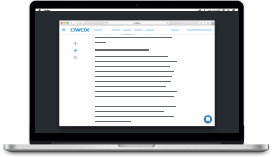
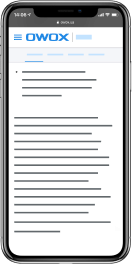
マーケティングアナリストのための20ステップのチェックリスト
ダウンロード目次
- オーディエンスレポート
- トラフィックソースレポート
- 行動レポート
- コンバージョンレポート
- 結論
オーディエンスレポート
地理およびモバイルレポートグループ
Google Analyticsは、Cookie、モバイルデバイスの広告識別子などを使用して、これらのレポートのデータを自動的に取得します。
(設定されていない)値は、Geo —言語レポートにあります。 たとえば、Google Analyticsは、次のスクリーンショットに示されているレポートでWebサイト訪問者の1.24%の言語を定義できませんでした。
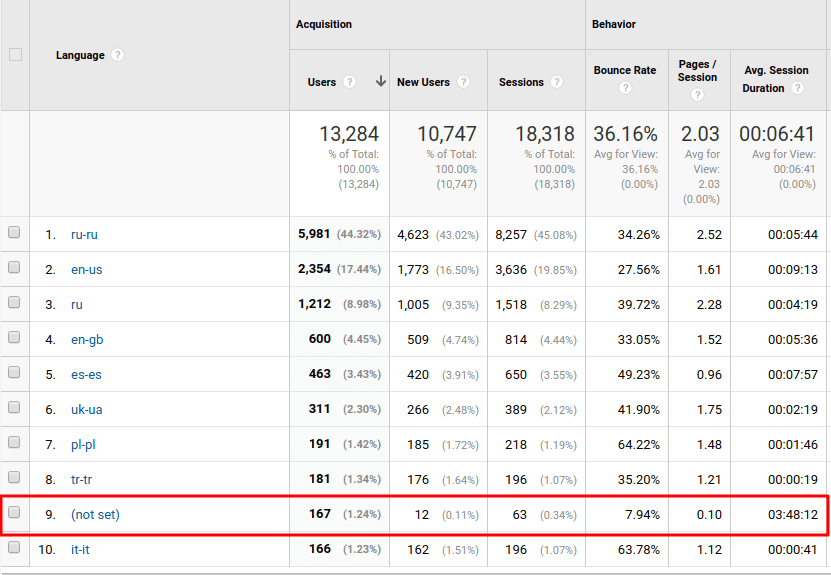
Geo —Locationレポートはほぼ同じです。
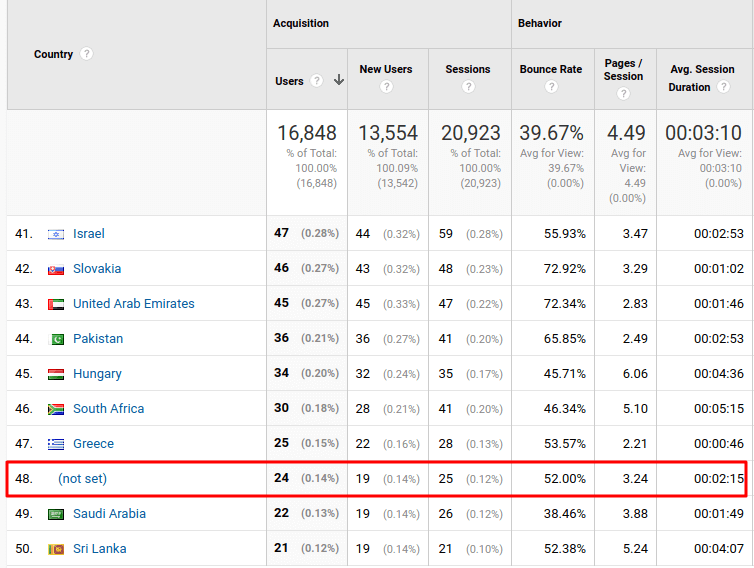
モバイル—デバイスレポートは、訪問者のデバイスの3%が特定されなかったことを示しています。
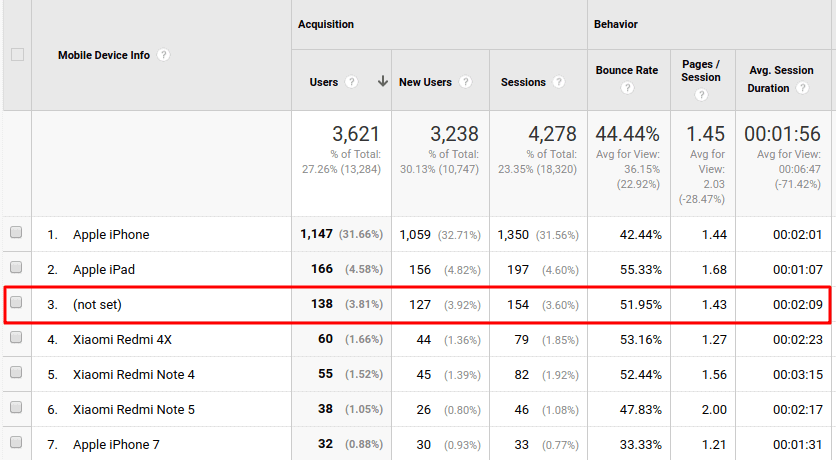
一般に、少なくとも1%の訪問者の(設定されていない)値を見つけることが期待できます。 この値はさまざまな理由で表示されますが、残念ながら、影響を与えることはできません。
- 削除されたCookie
- ユーザーのブラウザでJavaScriptが無効になっている
- IPに基づいて場所を検出できなかったか、IPをまったく検出できませんでした
- さまざまなブロッカー(AdBlockerなど)
データの品質について確認したいですか? OWOXBIにお任せください。 メトリックの開発とWeb分析のカスタマイズを支援します。 OWOX BIを使用すると、コネクタを探したり、データをクリーンアップして処理したりする必要がありません。 理解しやすく使いやすい構造でデータセットを準備できます。
テクノロジーレポートグループ
もう1つの興味深いレポートがあります:テクノロジー—ブラウザとOS。 訪問者がWebサイトにアクセスするたびに、ブラウザはユーザーエージェントに文字列を送信します。 この文字列には、ブラウザ上のデータなど、リクエストを送信するプラットフォームに関する情報が含まれています。 GAはこの情報を受け取りますが、利用できない場合があります。 その結果、レポートに(設定されていない)値が表示されます。
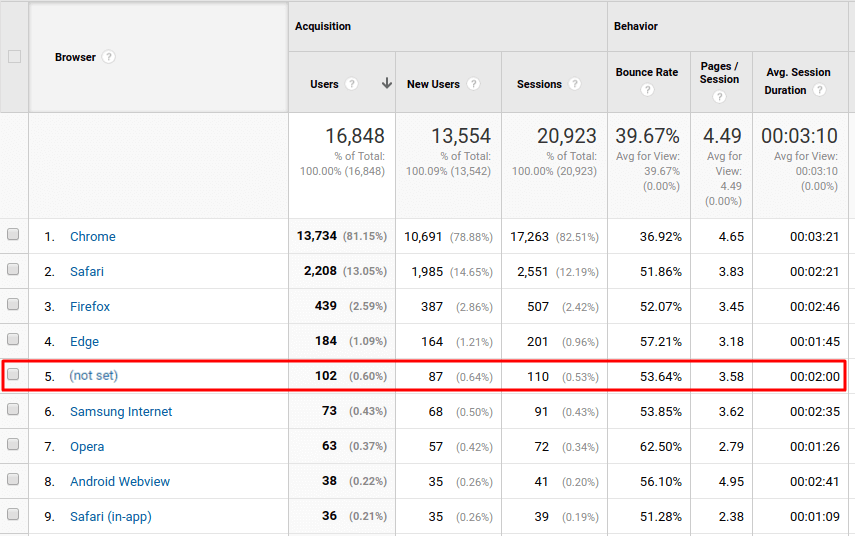
レポートで(設定されていない)値を持つ一意の訪問者の数が5%未満の場合、それは正常と見なされます。 それより高い場合は、トラフィックを確認する必要があります。おそらくスパムボットが原因です。 彼らは、測定プロトコルの助けを借りて、GAに偽のヒットを送信することができます。 これを行うには、GoogleアナリティクスのリソースIDを知っていれば十分です。
スパムボットには2つのタイプがあります。 最初にあなたのウェブサイトにアクセスし、誤ったトラフィックを生成します。 これらのボットは、偽のリファラータイトルを使用してHTTPリクエストを送信し、自分自身をマスクすることができます。 この目的のために、URLで別の人気のあるWebサイトの名前を使用することもできます。 また、JavaScriptコードを実行できるため、GAでボットとしてフィルタリングすることはできません。
2番目のタイプのスパムロボットは、Webサイトにアクセスせずに偽のヒットを送信します。 このスパムはゴーストスパムと呼ばれます。
この例では、訪問者のブラウザの最大14.95%が未定義でした。 また、トランザクションの場合、平均セッション時間は約2分です。 この疑わしい状況を調査するには、取得—すべてのトラフィック—紹介をより深くオープンにする必要があります。
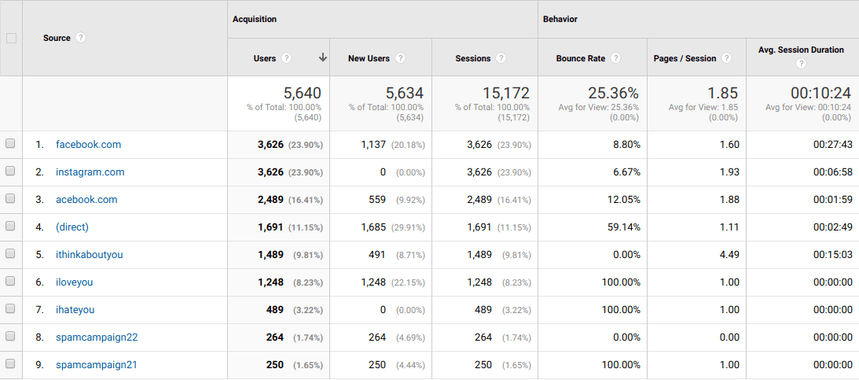
バウンス率が0%または100%に近く、セッション数が10を超える参照元に注意してください。ご覧のとおり、これは文字列5〜9で発生します。おそらくこれらはボットです。 スパムの2番目の兆候は、奇妙なソース名です。この例では、 iloveyouとithinkaboutyouです。
また、文字列8のソース名spamcampaign22の訪問者にも注意してください。訪問者ごとに1つずつ、264のトランザクションを実行しました。 このデータをプロパティに手動で配置していなかった場合、スパムトラフィックに関する推測は正しいことが証明されます。
二次ディメンションとしてホスト名を追加しましょう:
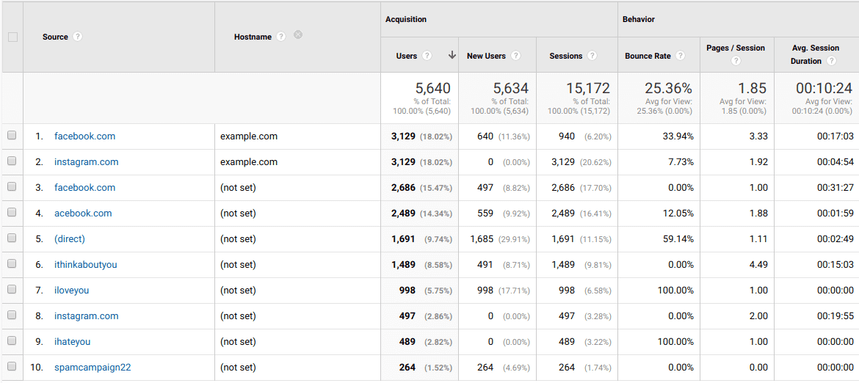
この場合、当社のウェブサイトは例と呼ばれます。 com。 正確には、このホストはレポートのすべての行に含まれている必要があります。 しかし、私たちが見ることができるように、すべての疑わしい紹介ソースには値があります(設定されていません)。 ついにゴーストスパムを発見しました! 実際、FacebookとInstagramのトラフィックも部分的にゴーストスパムです。 これは、これらのボットが偽のヒットをGAに送信し、可能な限り現実的にしようとしたことを意味します。
レポートの文字列9(hostname ghost )のように、すべてのボットがホスト値も送信する場合、訪問者と紹介に関する過剰なデータがあることはわかりません。
これらのレポートで無視(設定されていない)すると、販売データが破損し、偽のトランザクションがプロパティに送信されます。 その結果、仕様に含まれていないイベントや、販売したことのない製品のビューが表示されます。
GoogleAnalyticsからGoogleBigQueryへのデータエクスポートを既に設定している場合(標準またはOWOX BI Pipelineを使用)、この偽のデータはデータベーステーブルの重みを増加させます。 このため、データ処理が遅くなり、データの保存と処理により多くの費用がかかります。
スパムトラフィックを取り除く方法
まず、ボットトラフィックを除外する必要があります。 [表示設定]を開き、[ボットフィルタリング]設定で[既知のボットとスパイダーからのすべてのヒットを除外する]チェックボックスをオンにします。 これにより、表示されているボットは除外されます。
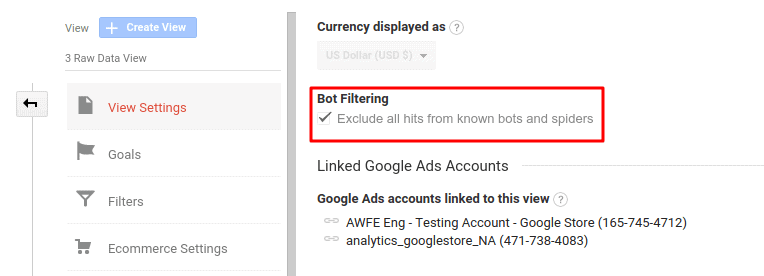
フィルタを参照ソースに適用することもできます。 これを行うには、 [表示設定]を開き、[フィルター]サブメニューに移動して、[フィルターの追加]をクリックします。 次に、フィルターのタイプを[カスタム]に設定し、 [除外]をオンにして、[参照フィルター]フィールドを選択します。 フィルタテンプレート文字列に、トラフィックをレポートから除外する疑わしいソースの名前を入力します。
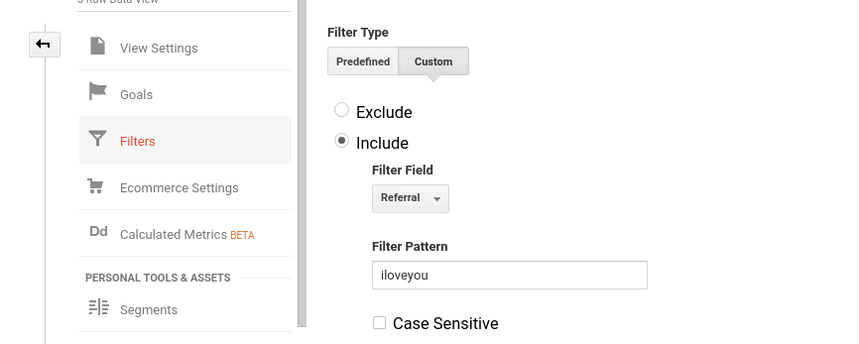
この方法の制限は、実際のWebサイトのURLを使用してボットからのトラフィックを除外できないことです。 そうしないと、これらのWebサイトからの正当なトラフィックもフィルタリングされます。 この場合、送信元ではなくIPアドレスに基づいてブロックを試みる可能性があります。 OWOX BIパイプラインでフローを設定した場合、ボットのIPアドレスを取得することは大したことではありません。 ただし、ボットがWebサイトにアクセスしない場合、IPブロッキングは効果がありません。
ゴーストスパムを排除するには、ホスト名フィルターを試してください。 フィルタを設定するときに、[含める]を選択し、[フィルタパターン]フィールドにWebサイトのドメイン名を入力します。
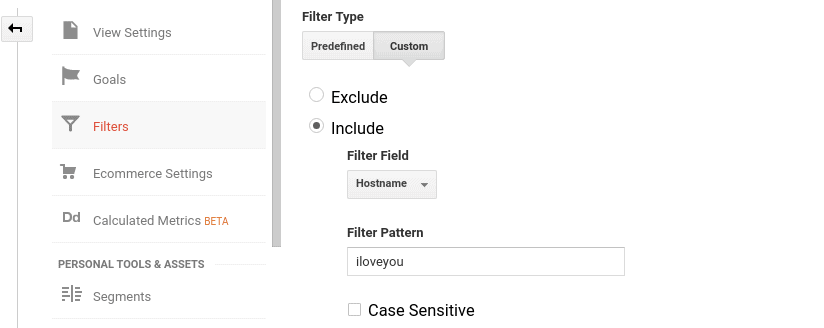
作業範囲記述書から完成したレポートまで、収集のすべての段階でデータの品質をチェックする方法。
トラフィックソースレポート
トラフィックソースレポートは、広告ソースとチャネルの効率を見積もるのに役立ちます。 これらのレポートを使用すると、開始した各キャンペーンの費用と収益を比較し、トラフィックの質を分析して、結果として売り上げを増やすことができます。 これらのレポートに値(設定されていない)が表示されている場合、どこに投資するか、どのキャンペーンを変更する必要があるか、どのキャンペーンを単純に終了するかを定義できません。
信頼できるデータがない場合、リターゲティングを適切に設定したり、特定のキャンペーンのオーディエンスセグメントを選択したりすることはできません。 明らかに、信頼できないデータは、コホート分析、収入予測、顧客生涯価値(CLV)などの拡張レポートにも適用できません。
キャンペーンの真の価値を知る
すべての広告サービスからGoogleアナリティクスに費用データを自動的にインポートします。 キャンペーンの費用、CPC、ROASを1つのレポートで比較します。
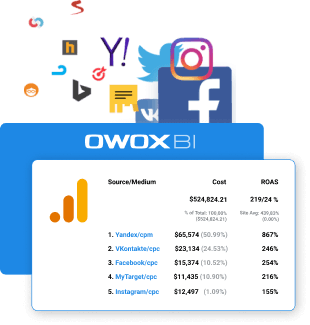
すべてのトラフィックレポート
すべてのトラフィックレポートの例をいくつか見てみましょう。 どのチャネルが最新の訪問者を提供しているかを知りたいとしましょう。 調べるために、[すべてのトラフィック-チャネル]レポートを開き、メインパラメータとしてチャネルを選択しましょう。 文字列4では、新規訪問者の7.19%の値(未設定)を確認できます。ただし、この文字列に隠れている特定のチャネルは不明です。
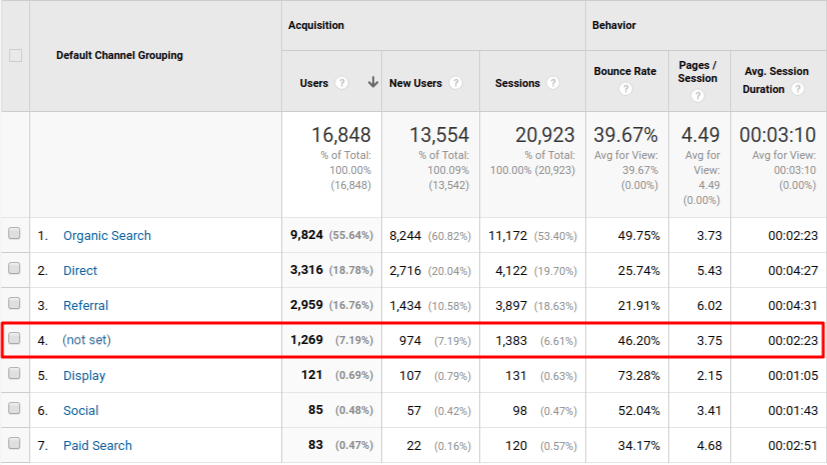
All Traffic — Source / Mediumレポートでは、同様の状況を確認できます。

このレポートに(設定されていない)値が表示されるのはなぜですか? チャネルとソースの一部がGoogleAnalyticsによって自動的に識別されるため、オーガニック検索、他のWebサイトからの参照、直接トラフィック。 ただし、特別なキャンペーンや広告サービスの場合は、UTMタグ付けが必要です。 UTMタグにエラーが含まれていると、問題が発生します。

UTMタグは、広告メッセージのURLに含まれ、ターゲットWebサイトにつながるコードフラグメントです。 次に例を示します。
site.com/? utm_source = google&utm_medium = cpc&utm_campaign = test
3つの必須UTMパラメーターがあります:utm_source、utm_medium、およびutm_campaign。 utm_termとutm_contentの2つのオプションのパラメーターもあります。 これらのパラメーターの値は、google、cpc、またはtestです。
レポートで(設定されていない)につながるUTMコードの一般的なエラーは次のとおりです。
- スペルミスのあるパラメーター。
- パラメータとその値の間に等号はありません。
- アンパサンド(&)で区切られていないパラメーターと値のペア。
- その他の構文エラー:疑問符の重複など。
これらの間違いを避けるために、専用のURL作成ツールを使用してURLのタグ付けを手伝ってください。
UTMタグとは何ですか、なぜそれらが必要なのか、そして彼らの助けを借りてトラフィックソースに関する正確な情報を取得する方法は?
キャンペーンレポート
キャンペーン-オーガニックキーワードレポートでは、(設定されていない)と(提供されていない)の2種類の興味深い値が表示される場合があります。
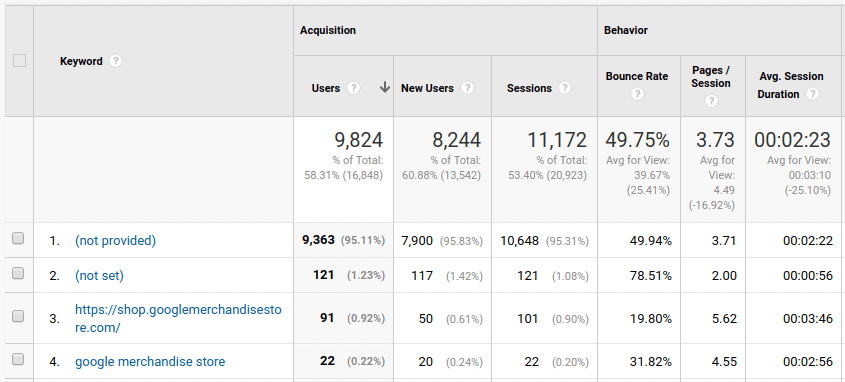
(設定されていない)値は、GoogleAnalyticsがどのリクエストがあなたのウェブサイトにオーガニックトラフィックをもたらしたかを正確に定義できなかったことを意味します。 これは次の原因で発生する可能性があります。
- キーワードに関する情報を送信しないいくつかの古い検索システム
- 手動UTMタグ付けを使用してキャンペーンにキーワードを設定するのを忘れた
- メール内のリンクからのトラフィック
(提供されていない)値は、このレポートでは一般的に一般的です。 これは、訪問者がHTTPSプロトコルを使用して検索したことを意味します。 この場合、Googleはプライバシーポリシーに従ってキーワード情報を非表示にする必要があります。
Google広告レポート
このレポートグループは、Googleディスプレイネットワークでの広告の効率を推定し、ユーザーが広告をクリックした後に何をするかを知らせるのに役立ちます。 (設定されていない)値は、有料トラフィックの費用を最適化するのに役立ちます。
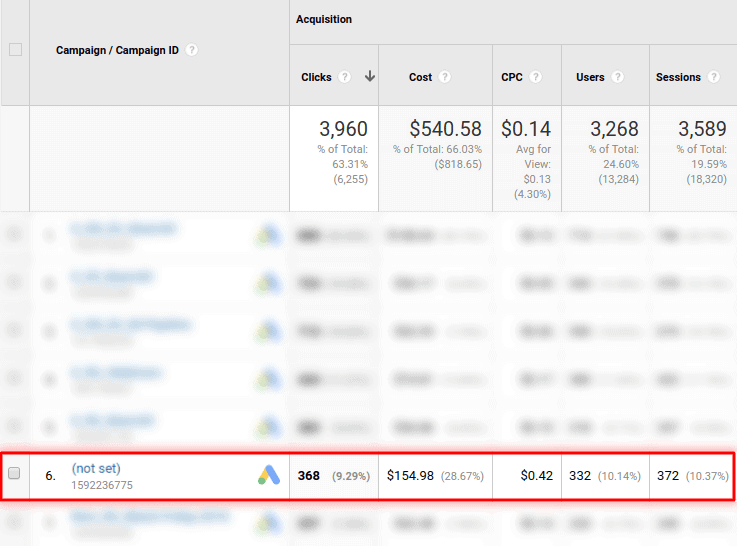
Google広告レポートの(設定されていない)値は、いくつかの原因で発生する可能性があります
1.Google広告とGoogleAnalyticsの不適切な統合(GAの適切なビューと広告のアカウントが接続されていることを確認してください)。
2.Google広告の自動タグ付けがオフになっています。 訪問者が広告メッセージをクリックすると、Googleクリック識別子(GCI)の値がターゲットURLに追加されます。 ウェブサイトのドメインの新しいGoogleAnalyticsCookieファイルに保存されます。 この機能のおかげで、GoogleAnalyticsレポートでGoogle広告のキャンペーンと費用に関するデータを確認できます。
Webサイトで自動タグ付けを使用できない場合は、リンクに手動でタグ付けできます。 これを行うには、Google Analyticsのリソース設定を開き、 [手動タグ付けを許可する]チェックボックスをオンにします。

3.手動タグ付けと自動タグ付けの両方を同時に使用します。
4.ボイドクリック。 Google広告では、これらをボットやマルウェアによるクリック、または広告主が使用しないダブルクリックまたはトリプルクリックとして理解しています。 ボイドクリックとその対処方法の詳細については、Googleヘルプセンターをご覧ください。
5.リダイレクトします。 あるURLから別のURLにリダイレクトしているときに、 gclidが失われる可能性があります。 その結果、(設定されていない)が表示されます。 この問題は、Chromeデベロッパーツールで検出して修正できます。 詳細については、GoogleAnalyticsヘルプセンターをご覧ください。
6.構文とgclidの問題。たとえば、URLのレジスタが変更された場合、100個を超えるシンボルがあるためにWebサイトがgclidパラメータをカットした場合、またはWebサイトの設定でタグを適切に処理するために必要なリクエストの処理が禁止されている場合。 すべてのスクリプトが正しく実行されることを確認することで、この問題を解決できます。
完全なWebサイト監査が必要な場合は、OWOXBIにコンサルティングを注文できます。 デモにサインアップしてください—そして私たちは可能な協力オプションについて議論します。
行動レポート
(設定されていない)値は、サイトコンテンツ-ランディングページレポートにあります。
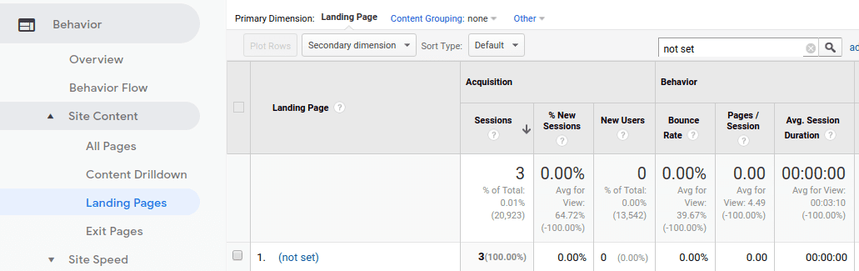
このレポートは、訪問者がどのページからセッションを開始したかを示します。 ランディングページは、新しい訪問者があなたのウェブサイトに精通するページです。 ここでバウンス率を確認してください。 バウンス率は、ページ上で何もしなかった訪問者の割合です。
このレポートにデータがない場合、高いバウンス率に基づいて改善が必要なページを定義することはできません。
メインディメンションであるコンテンツのグループ化を選択した場合、サイトコンテンツレポートグループの他のレポートに(設定されていない)値が表示される場合もあります。
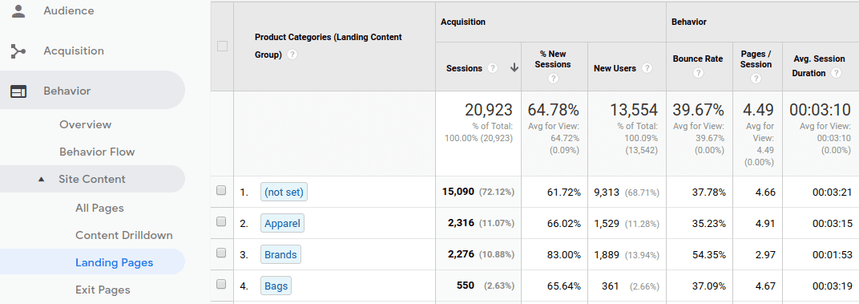
Webサイトのコンテンツをブランドや製品カテゴリなどの論理グループに分割して、1つのレポートでそれらの効率を比較できます。 明らかに、カテゴリ名の代わりに(設定されていない)が見つかった場合、比較は無意味になります。
行動レポートで、(設定されていない)次の場合に表示されることがあります
1.セッションは、深夜または訪問者のスタンバイの30分後に終了しました。 この30分後に完了したアクションはすべて、新しいセッションとしてマークされます。 このアクションがセッションで唯一のヒットである場合、ランディングページの値は(設定されていません)になります。
2.セッションにはページビューまたは画面ビューがありません。 これは、特定のページビューを削除するフィルターを設定した場合、または画面とページの追跡設定が間違っている場合に発生する可能性があります。 これを解決するには、Googleヘルプセンターを確認してください。
3.一度に2つのトラッキングコード(analytics。jsとgtag。js)を使用しました。この場合、1つのセッションのフレームワークでのヒットはリンクされません。 1つのコードを使用する必要があります。 GoogleAnalyticsはgtagの使用を推奨しています。 js。
4.(未設定の)値がコンテンツグループ化レポートに表示される場合は、ページのヘッダーにある<title>タグがエラーで作成されているか、まったく作成されていないことが原因である可能性があります。 問題の原因となっているページを知るには、追加のページパラメータを使用します。 GAトラッキングコードが<title>タグの前に起動している可能性があります。 この場合、順番を入れ替えてください。
コンバージョンレポート
これらのレポートは、Webサイトでのコンバージョンを追跡し、購入者の行動を分析するのに役立ちます。 これらには、トランザクション、製品、目標などに関する有用な情報が含まれています。
Eコマースレポートグループ
Eコマース—製品リストパフォーマンスレポートの(設定されていない)値では、どの製品が最も人気があり、どのリストを移動または改善する必要があり、どの製品をこのWebサイトセクションから削除する必要があるかを知ることができません。
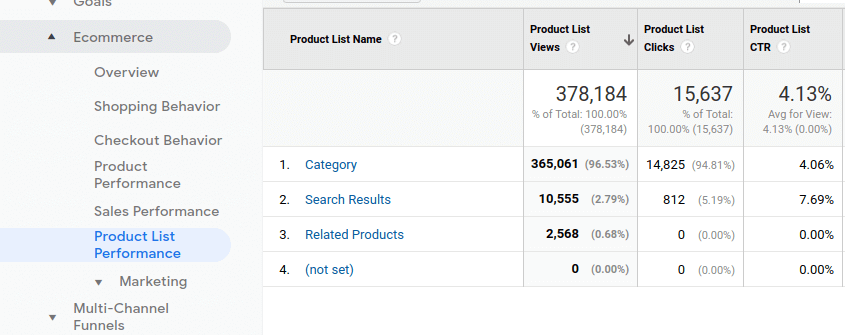
正確なデータがなければ、オーディエンスセグメントのキャンペーンをパーソナライズすることはできません。 たとえば、商品カードに割引ブロックを設定してから、他の商品を購入しているときに割引を見た訪問者とセグメントを分けて、特別オファーを記載したメールを送信することはできません。
別の例を詳しく見てみましょう。 個人的なオファーを含む電子メールを送信するキャンペーンに関心のあるセグメントを作成するために、Webサイトで内部プロモーションを開始したとします。 Eコマース—マーケティング—内部プロモーションを開き、(設定されていない)値が表示された場合、これはオーディエンスの一部が定義されていないことを意味します。 その結果、これらのユーザーをセグメントに追加して、より多くの収入を得る機会を失うことになります。
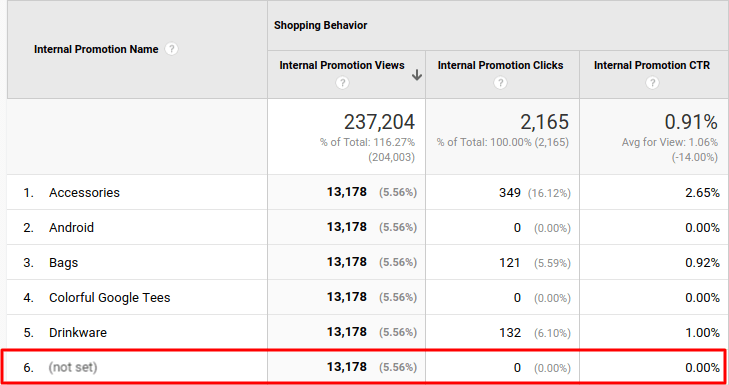
通常、(設定されていない)値はeコマースレポートに表示されます。これは、拡張eコマーストラッキングコードに、製品リスト、注文クーポン、製品クーポンなどの個別のパラメーターの値がないためです。これを解決するには、拡張eコマースを設定する必要があります。必要なパラメータの値をヒットとともにGoogleAnalyticsに送信するためのeコマースを正しく行います。
GoogleAnalyticsで強化されたeコマーストラッキングの包括的なガイド。
目標レポート
目標—逆目標パスレポートには、訪問者が目標を達成したページと、その前に訪問した3ページが表示されます。
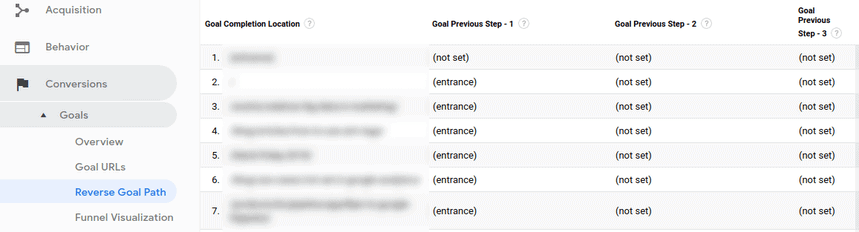
訪問者は3ステップ未満で目標を達成できるため、(設定されていない)値は常にこのレポートに表示されます。 訪問者がWebサイトにアクセスし、すぐに登録すると、上のスクリーンショットの文字列2のように、手順2と3が(設定されていません)になります。
結論
(設定されていない)値は、ほとんどのGoogleAnalyticsレポートにあります。 システムにデータがないか、データを認識していないことを示します。 これはさまざまな理由で発生します。 解決できるものもあれば、解決できないものもありますが、データを分析する際にはこれを考慮に入れることができます。
レポートの(設定されていない)値を無視すると、ビジネスにコストがかかります。 非効率的な対策にお金を投資するのが好きなのは誰ですか? データの破損は、レポートの誤解や不安定な決定につながります。
ですから、後悔するよりも安全である方が良いのです。 そのため、マーケティングアナリストが正確で完全なデータに基づいて意思決定を行うために通過する必要がある、20ステップのチェックリストを作成しました。
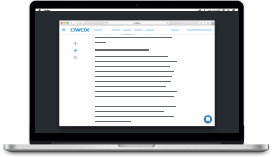
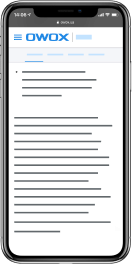
マーケティングアナリストのための20ステップのチェックリスト
ダウンロード